Crea una instancia con la consola de Google Cloud
Obtén información sobre cómo crear una instancia de Vertex AI Workbench y abrir JupyterLab mediante la consola de Google Cloud. En esta página, también se describe cómo detener, iniciar, restablecer o borrar una instancia.
Antes de comenzar
- Accede a tu cuenta de Google Cloud. Si eres nuevo en Google Cloud, crea una cuenta para evaluar el rendimiento de nuestros productos en situaciones reales. Los clientes nuevos también obtienen $300 en créditos gratuitos para ejecutar, probar y, además, implementar cargas de trabajo.
-
En la página del selector de proyectos de la consola de Google Cloud, selecciona o crea un proyecto de Google Cloud.
-
Asegúrate de que la facturación esté habilitada para tu proyecto de Google Cloud.
-
Habilita la API de Notebooks.
-
En la página del selector de proyectos de la consola de Google Cloud, selecciona o crea un proyecto de Google Cloud.
-
Asegúrate de que la facturación esté habilitada para tu proyecto de Google Cloud.
-
Habilita la API de Notebooks.
Crea una instancia
En la consola de Google Cloud, ve a la página Instancias.
Haz clic en Crear nuevo.
En Nombre, ingresa
my-instance.Haz clic en Crear.
Cuando finalices las tareas que se describen en este documento, puedes borrar los recursos que creaste para evitar que continúe la facturación. Para obtener más información, consulta Cómo realizar una limpieza.
Abre JupyterLab
Después de crear la instancia, Vertex AI Workbench la inicia de forma automática. Cuando la instancia está lista para usarse, Vertex AI Workbench activa un vínculo Abrir JupyterLab.
Junto al nombre de la instancia, haz clic en Abrir JupyterLab.
Tu instancia de Vertex AI Workbench abre JupyterLab.
Abre un archivo de notebook nuevo
En JupyterLab, selecciona Archivo > Nuevo > Notebook.
En el cuadro de diálogo Seleccionar kernel, selecciona Python 3 y haz clic en Seleccionar.
Se abrirá el archivo de notebook nuevo.
Detén tu instancia
En la consola de Google Cloud, ve a la página Instancias.
Selecciona la instancia que deseas detener.
Haz clic en Detener.
Inicia tu instancia
En la consola de Google Cloud, ve a la página Instancias.
Selecciona la instancia que deseas iniciar.
Haga clic en Iniciar.
Restablece tu instanci
Cuando se restablece una instancia, se borra por la fuerza el contenido de la memoria de la máquina virtual (VM) y se restablece la VM a su estado inicial. Para obtener más información, consulta Restablece una VM.
En la consola de Google Cloud, ve a la página Instancias.
Selecciona la instancia que deseas restablecer.
Haz clic en Restablecer.
Limpia
Sigue estos pasos para evitar que se apliquen cargos a tu cuenta de Google Cloud por los recursos que usaste en esta página.
Si creaste un proyecto nuevo para obtener información sobre las instancias de Vertex AI Workbench y ya no necesitas el proyecto, borra el proyecto.
Si usaste un proyecto existente de Google Cloud, borra los recursos que creaste para evitar que se generen cargos en tu cuenta:
En la consola de Google Cloud, ve a la página Instancias.
Selecciona la fila que contiene la instancia que deseas borrar.
Haz clic en Borrar. (Según el tamaño de la ventana, el botón Borrar podría estar en el menú de opciones de ).
Para confirmar, haz clic en Confirmar.
¿Qué sigue?
Prueba uno de los instructivos que se incluyen en tu instancia nueva. En el Navegador de archivos de JupyterLab, abre la carpeta de instructivos y abre uno de los archivos del notebook.
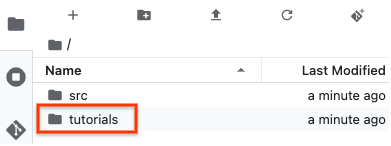
Lee la Introducción a las instancias de Vertex AI Workbench.

 Restablecer.
Restablecer.